Lê aqui como criar compromissos no teu calendário klar.land e convidar participantes.
Não te apetece ler: Podes encontrar o nosso tutorial em vídeo no final da página.
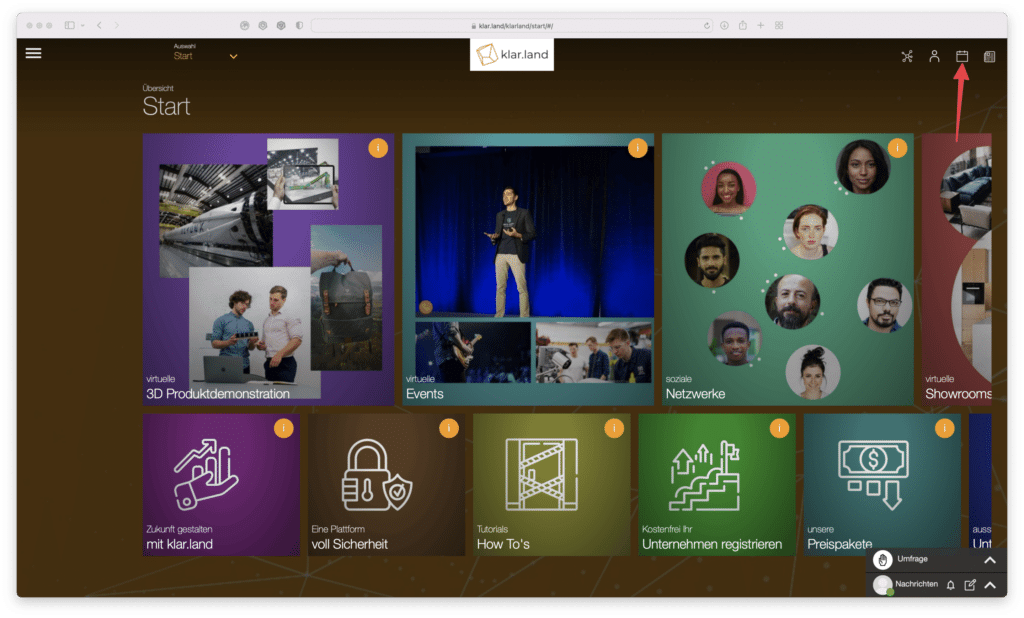
Tens o teu próprio calendário em klar.land que te ajuda a agendar e a realizar uma videoconferência com os teus contactos.
Clica no ícone do calendário no canto superior direito para acederes ao teu calendário pessoal em klar.land.
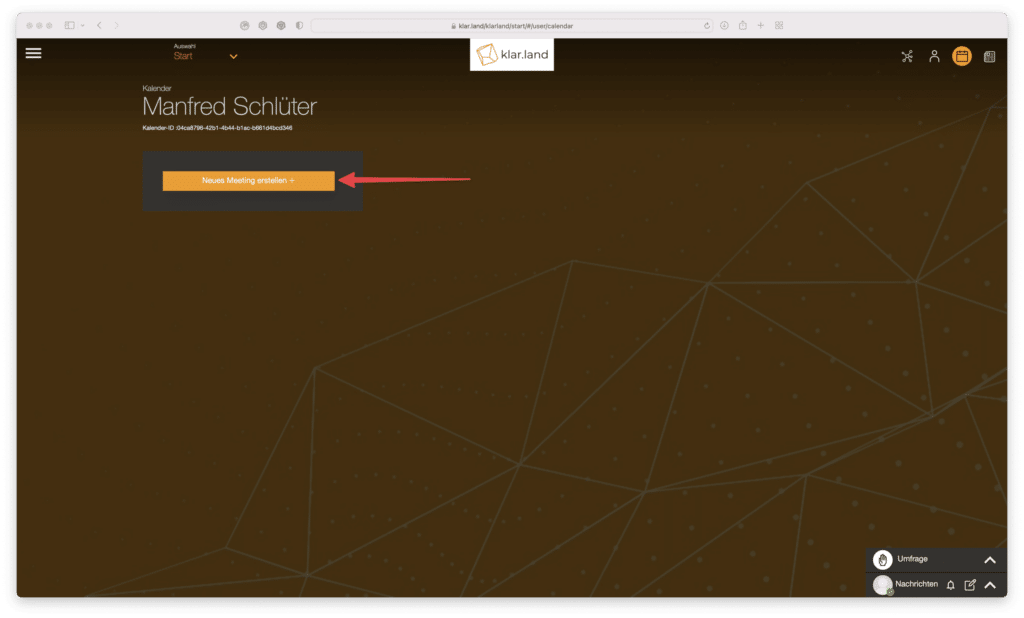
Em seguida, clica no botão “Criar nova reunião +”.
Abre-se então um formulário onde podes introduzir as várias informações para a marcação e adicionar os teus contactos.
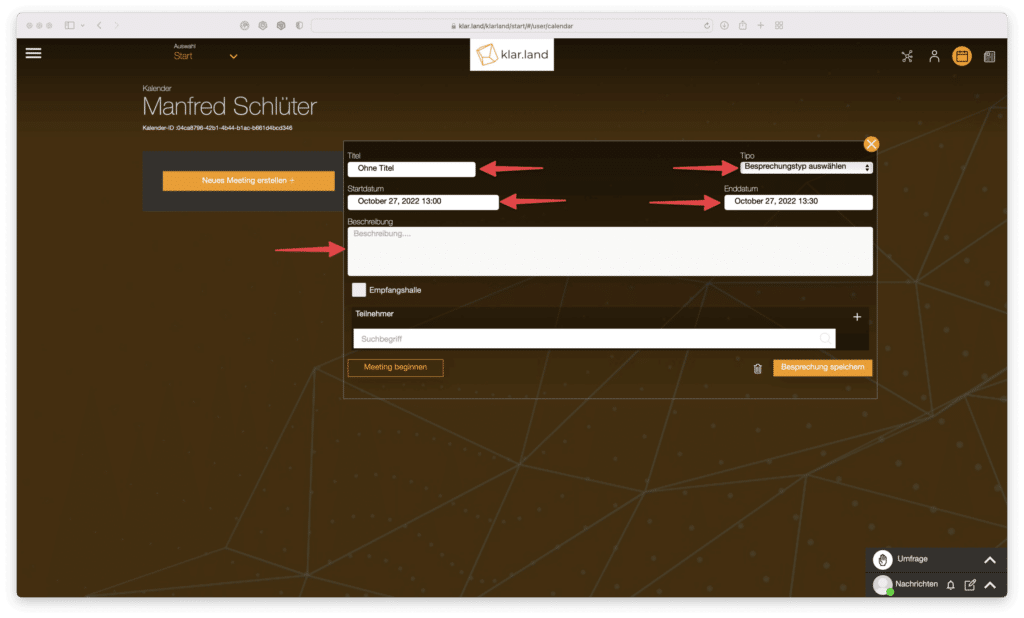
Atribui um título e uma descrição ao compromisso e selecciona a hora de início e de fim.
Existem dois tipos de marcação diferentes em klar.land.
1. reunião normal
Queres simplesmente fazer uma videoconferência? Depois, marca uma “Reunião normal”. Esta é a forma mais simples de nomeação.
2. Reunião klar.land
Este é um compromisso que tem lugar num local definido em klar.land. Isto é útil se, por exemplo, quiseres demonstrar e explorar um produto através da função “remota”.
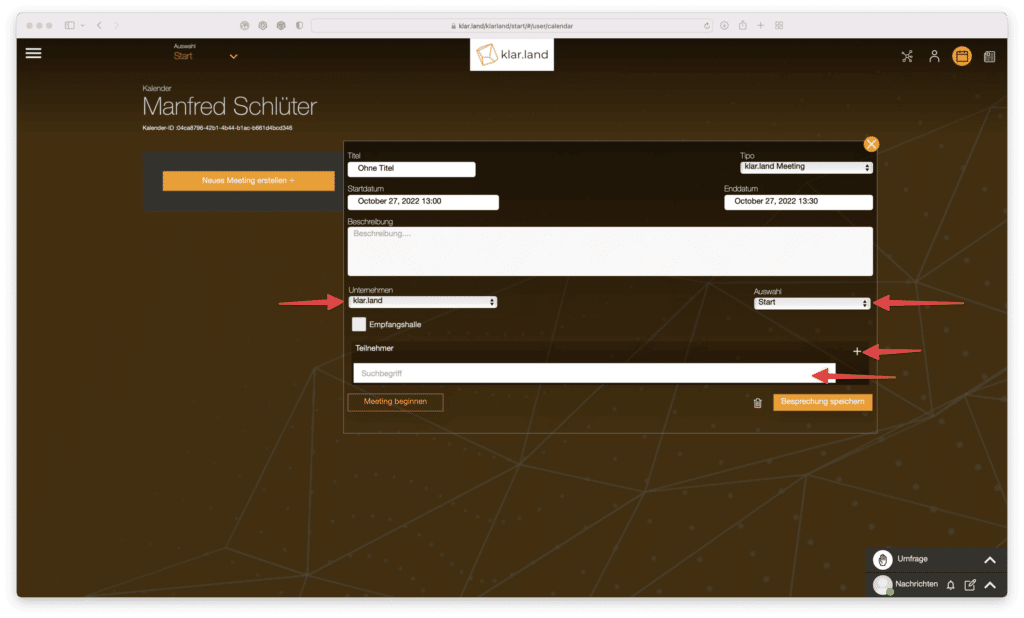
No “klar.land Meeting”, selecciona a empresa e a zona em que o teu encontro terá lugar. O teu contacto recebe automaticamente a ligação para o compromisso nesta área selecionada no seu convite de compromisso.
Após a seleção do tipo, adiciona o teu contacto através do “+” na área de participantes.
Procura o teu contacto e adiciona-o utilizando a “seta” à direita do contacto.
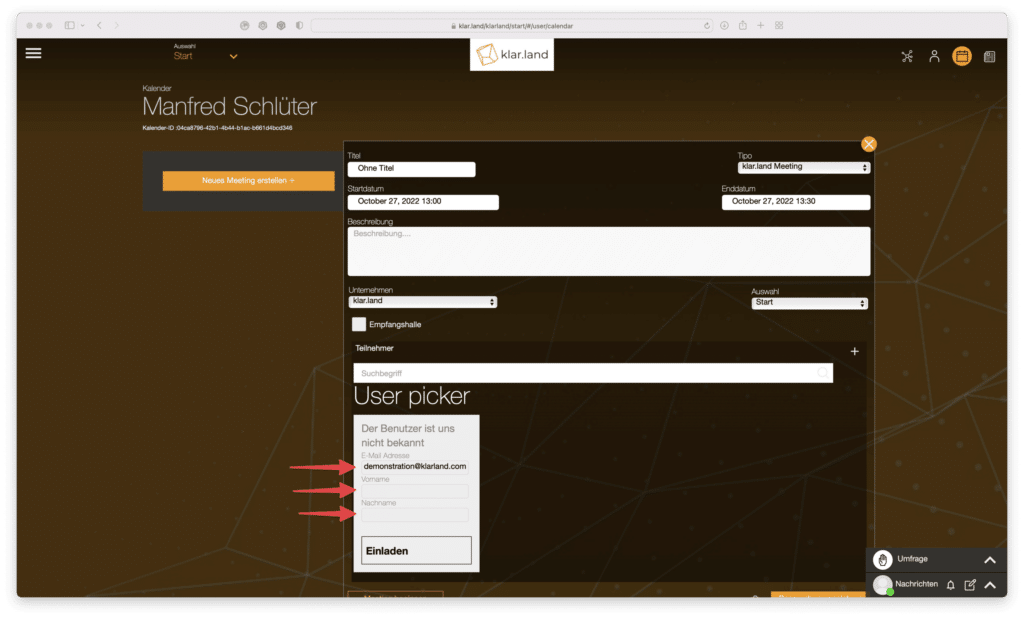
Se o teu contacto não for encontrado, introduz o endereço de correio eletrónico e o nome do contacto no campo que aparece e clica em “Convidar”.
O teu contacto será então convidado para a tua marcação por e-mail a partir de klar.land.
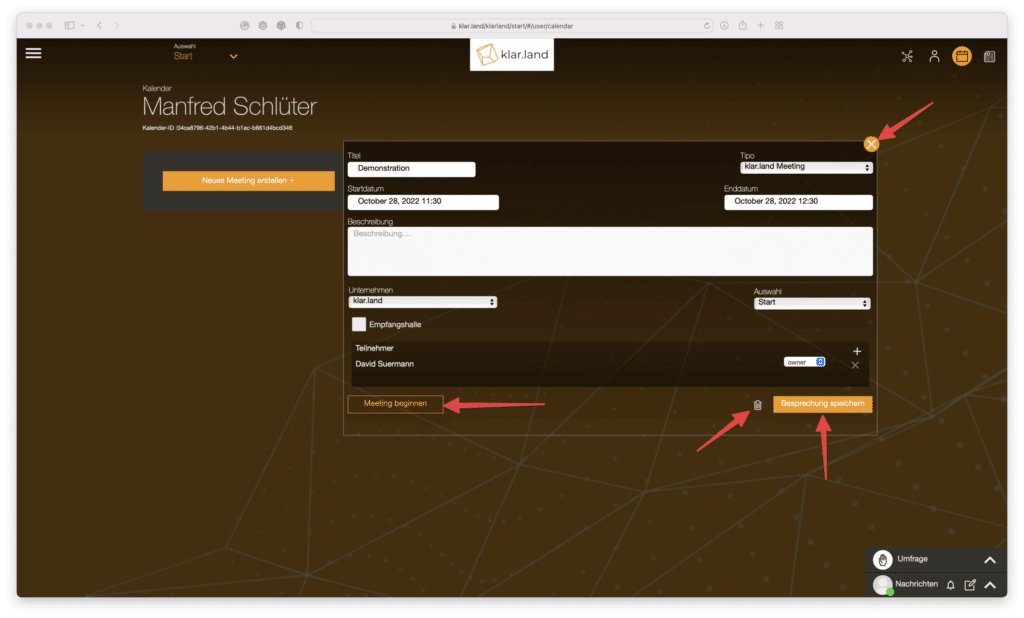
Introduziste todos os dados? Em seguida, guarda o compromisso clicando no botão “Guardar reunião”.
Se editares o compromisso depois de este ter sido criado, podes também fechar novamente a máscara de entrada através do “x” ou apagar o compromisso através do símbolo da reciclagem.
Podes iniciar a reunião clicando no botão “Iniciar reunião”.
